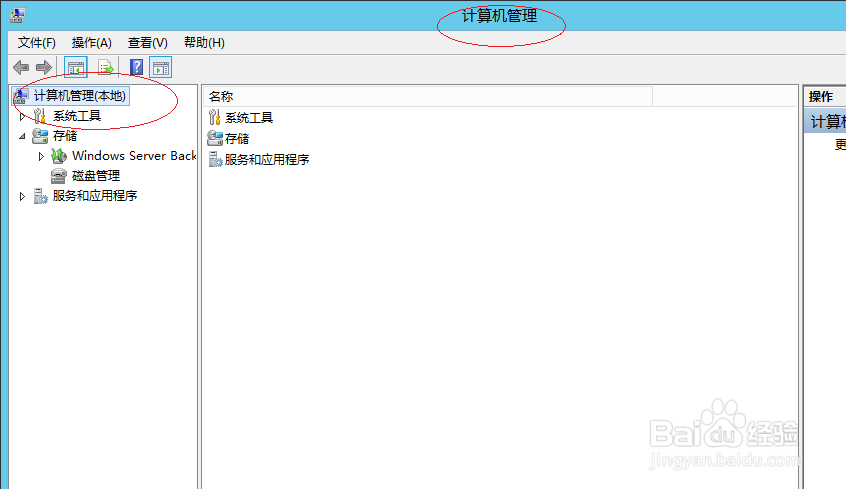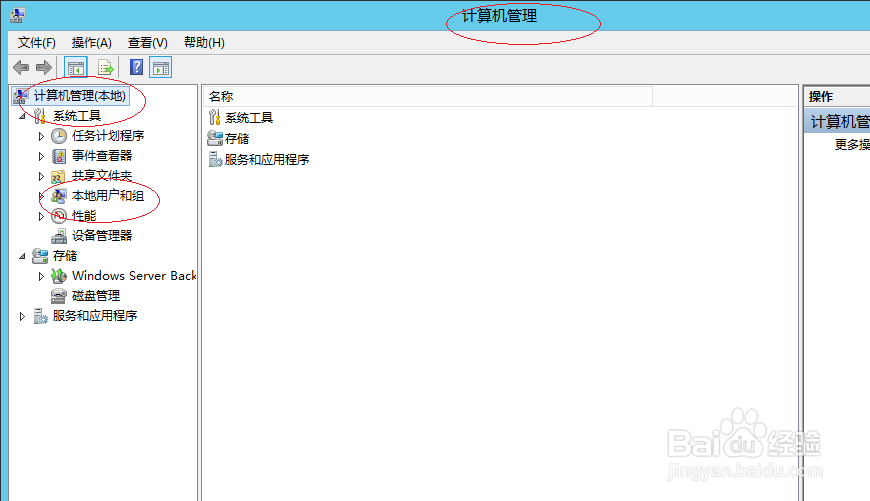Windows server 2012操作系统启用来宾帐户
1、首先,鼠标右击Windows server 2012任务栏"微软徽标"按钮
2、选择"计算机管理"项
3、唤出"计算机管理"程序窗口,展开左侧文件夹树形目录结构
4、选择"系统工具|本地用户和组"文件夹
5、鼠标右击"用户|Guest"图标,选择"属性"项
6、取消勾选"常规|帐户已禁用"复选框
7、完成启用来宾帐户的操作,本例到此希望对大家能有所帮助
声明:本网站引用、摘录或转载内容仅供网站访问者交流或参考,不代表本站立场,如存在版权或非法内容,请联系站长删除,联系邮箱:site.kefu@qq.com。
阅读量:34
阅读量:69
阅读量:40
阅读量:45
阅读量:89